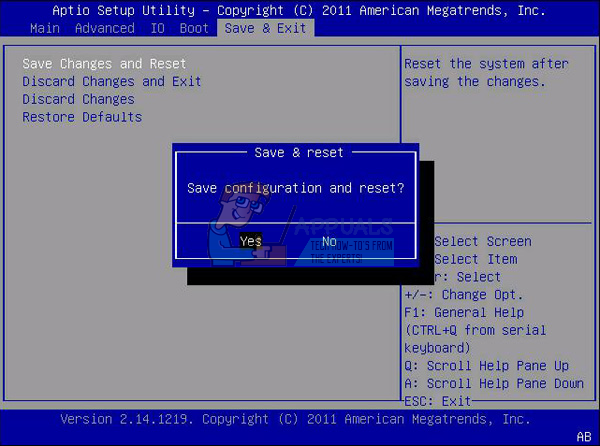בעיה זו מתרחשת כאשר משתמשים מנסים לאפס את המחשב שלהם באמצעות אפשרות שנמצאת באפליקציית ההגדרות. תכונה זו שימושית במיוחד כאשר המחשב שלך נתקל בבעיות קשות מכיוון שאפשרות זו מאפשרת לך לאפס את המערכת לחלוטין. עם זאת, המסך 'איפוס המחשב האישי שלך' נתקע באחוז מסוים (כגון 8%, 33% או אפילו 99%) והתהליך פשוט לא יסתיים.

הבעיה עשויה להתגלות זמנית והיא עשויה להסתיים לאחר מספר שעות, אך היא יכולה גם להיתקע לנצח, מה שאומר שתצטרך לתקן זאת איכשהו. ישנן לא מעט שיטות שעזרו למשתמשי Windows 10 לאורך השנים, אז וודא שאתה עושה הכל על מנת שההתקדמות תסתיים ותאפס את המחשב בהצלחה.
פתרון 1: השאר את המסך פועל למשך כמה שעות
נראה כי ההתקדמות למעשה איטית למדי בחלק מהמקרים וחלק מהמשתמשים דיווחו כי השארת התהליך פועל למשך מספר שעות אכן עזר והמחשב שלהם התאפס בהצלחה. הדבר הטוב ביותר שאתה יכול לעשות הוא להפעיל את האפשרות איפוס מחשב זה ולהשאיר אותו בן לילה.
אם התהליך מסתיים, הבעיה נפתרת למרות שנראה שהיא תקועה באחוז מסוים. אם התהליך עדיין תקוע באותו אחוז, המשך לפתרונות הבאים.
פתרון 2: אתחול באמצעות כונן USB או DVD הניתן לאתחול
שיטה זו הוכחה כיעילה על ידי מספר משתמשים שהציעו שהיא עובדת עבורם ללא בעיה. עם זאת, התהליך עשוי להיראות די ארוך אם אין ברשותך כונן USB או DVD הניתן לאתחול עם התקנת Windows עליו. אתה יכול ליצור אותו די בקלות על ידי ביצוע השלבים הבאים:
שימוש בכלי יצירת מדיה:
אתה יכול להשתמש בכלי ליצירת מדיה כדי ליצור כונן אתחול USB תוך זמן קצר שיאתחל במכשיר באמצעות UEFI.
- הורד את כלי יצירת המדיה מהפקיד הרשמי של מיקרוסופט אתר אינטרנט . לחץ פעמיים על הקובץ בשם MediaCreationTool.exe אותו הורדת זה עתה כדי להפעיל את הכלי. הקש על אשר.
- בחר באפשרות צור מדיה התקנה (כונן הבזק מסוג USB, קובץ DVD או ISO) עבור אפשרות מחשב אחרת מהמסך הראשון שמוצג מהכלי.

- השפה, הארכיטקטורה והמהדורה של כונן האתחול ייבחרו על פי תצורת המחשב שלך, אך באפשרותך למחוק את ההגדרה השתמש באפשרויות המומלצות להגדרת מחשב זה על מנת לבחור את ההגדרות המתאימות אם המחשב שברצונך להשתמש ב- USB עבור הוא בעל הגדרות שונות.
- לחץ על הבא ולחץ על אפשרות כונן הבזק מסוג USB כאשר תתבקש לבחור בין USB או DVD.

- לחץ על הבא ובחר בכונן הנשלף מהרשימה המציג את התקני האחסון המחוברים למחשב שלך.
- לחץ על הבא וכלי יצירת המדיה ימשיך להוריד את הקבצים הדרושים להתקנת Windows 10, והוא ימשיך ליצור את המדיה הניתנת לאתחול, שאמורה לעבוד ברוב המכשירים המשתמשים ב- BIOS מדור קודם, כמו גם במכשירים החדשים יותר המשתמשים ב- UEFI.
לאחר שתסיים ליצור USB הניתן לאתחול, תוכל להמשיך באתחול המחשב באמצעותו. הסיבה שבחרנו ב- USB הניתן לאתחול מעל DVD היא מכיוון שהתהליך קל יותר ולא תצטרך לעבור את הטרחה של רכישת DVD שכבה כפולה.
- הפעל את המחשב והכנס DVD לאתחול של Windows 10 או כונן USB שיצרת זה עתה אם פעל לפי השלבים שלמעלה
- לא חייבת להיות התקנה מקורית של Windows עם מפתח הרישיון מכיוון שלא תזדקק לה כדי להפעיל את גרסת Windows שלך, רק כדי לגשת להגדרות מסוימות.
- אתחול מהכונן שהכנסת זה עתה על ידי הפעלה מחדש של המחשב לאחר ההכנסה ופעל לפי ההוראות.
- חלונות ההתקנה של Windows אמורים להיפתח ומבקשים ממך להזין את הגדרות השפה והשעה והתאריך.

- בחר באפשרות תיקון המחשב שלך בתחתית לאחר שתמשיך.
- אפשרויות ההפעלה המתקדמות ייפתחו תוך זמן קצר.
תיקון אתחול
לאחר שניגשת בהצלחה לאפשרויות ההפעלה המתקדמות, כעת תוכל לנווט באופן חופשי לאפשרות הגדרות הפעלה על ידי ביצוע ההוראות שלהלן.
- לחץ על האפשרות פתרון בעיות שנמצא ממש מתחת ללחצן המשך.
- תוכל לראות שלוש אפשרויות שונות: רענן את המחשב האישי שלך, אפס את המחשב והאפשרויות המתקדמות. לחץ על האפשרויות המתקדמות.

- במסך האפשרויות המתקדמות, לחץ על תיקון אתחול שמפעיל את הכלי באופן מיידי.

- עקוב אחר ההוראות שעל המסך כדי להמשיך בתיקון האתחול. לאחר סיום הכלי, הפעל מחדש את המחשב ובדוק אם האפשרות אפס מחשב זה עובדת.
שורת פקודה
בנוסף, משתמשים דיווחו כי הפקודות הבאות של שורת הפקודה שבוצעו מתוך אפשרויות ההפעלה המתקדמות עזרו לתקן את הבעיה, לכן הקפד לנסות גם זאת.
אפשרות הגדרות הפעלה על ידי ביצוע ההוראות שלהלן.
- לחץ על האפשרות פתרון בעיות שנמצא ממש מתחת ללחצן המשך.
- תוכל לראות שלוש אפשרויות שונות: רענן את המחשב האישי שלך, אפס את המחשב והאפשרויות המתקדמות. לחץ על האפשרויות המתקדמות.

- במסך האפשרויות המתקדמות, לחץ על שורת הפקודה. הזן את הפקודות הבאות בחלונות שורת הפקודה וודא שאתה לוחץ על Enter לאחר הקלדת כל אחת מהן:
bootrec / fixmbr
bootrec / fixboot
bootrec / scanos
bootrec / build מחדש bcd
הערה : אם המחשב אינו מצליח לבצע אתחול מכונן ה- USB או ה- DVD הניתן לאתחול, ייתכן שיהיה עליך לשנות את הגדרות האתחול שלך כדי להשבית תכונות אבטחה מסוימות המונעות אתחול המחשב מכל דבר אחר שאינו הכונן שמותקן עליו Windows. אם בעיה זו מתרחשת עבורך, עקוב אחר ההוראות שלהלן כדי לתקן אותה.
- הפעל את המחשב ולחץ מיד על מקש F10 שוב ושוב, בערך פעם בשנייה, עד לפתיחת תוכנית הגדרת המחשב.
- השתמש במקש החץ הימני כדי לבחור בתפריט האבטחה, השתמש במקש החץ למטה כדי לבחור תצורת אתחול מאובטח ולחץ על Enter.

- לפני שתוכל להשתמש בתפריט זה, מופיעה אזהרה. לחץ על F10 כדי להמשיך לתפריט תצורת אתחול מאובטח.
- תפריט תצורת האתחול המאובטח נפתח.
- השתמש במקש החץ למטה כדי לבחור אתחול מאובטח והשתמש במקש החץ הימני כדי לשנות את ההגדרה לנטרל.
- השתמש במקש החץ למטה כדי לבחור Legacy Support ואז השתמש במקש החץ הימני כדי לשנות את ההגדרה ל- Enable.
-
 לחץ על F10 כדי לקבל את השינויים.
לחץ על F10 כדי לקבל את השינויים. - השתמש במקש החץ השמאלי כדי לבחור בתפריט קובץ, השתמש במקש החץ למטה כדי לבחור שמור שינויים וביציאה, ואז לחץ על Enter כדי לבחור כן.
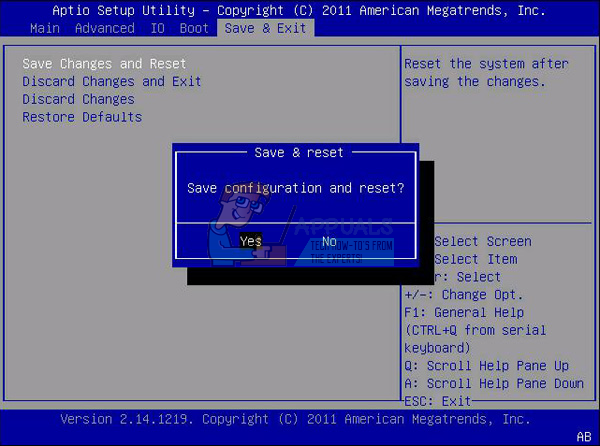
- כלי הגדרת המחשב נסגר והמחשב יופעל מחדש. כאשר המחשב הופעל מחדש, השתמש בכפתור ההפעלה כדי לכבות את המחשב.
אם אינך בטוח כיצד לבצע אתחול מה- DVD או ה- USB שלך, עליך לדעת באיזו אפשרות לבחור מתי נפתח תפריט האתחול. זה ישאל אותך מאיזה מכשיר אתה רוצה לאתחל את המחשב שלך. עקוב אחר ההוראות שלהלן כדי לאתחל מה- DVD או ה- USB שלך בקלות.
- לחץ על לחצן ההפעלה כדי להפעיל את המחשב. ברגע שהמחשב מתחיל, מופיעה הודעה המציינת כי מצב האתחול השתנה.
- הקלד את הקוד בן ארבע הספרות המוצג בהודעה, ואז לחץ על Enter כדי לאשר את השינוי.
הערה:
לא מוצג שדה טקסט עבור הקוד. זו התנהגות צפויה. כשאתה מקליד את המספרים, הקוד נרשם ללא שדה טקסט.

- לחץ על לחצן ההפעלה כדי לכבות את המחשב, המתן מספר שניות, ואז הפעל את המחשב ולחץ מיד על מקש Escape שוב ושוב, בערך פעם בשנייה, עד שתפריט ההפעלה ייפתח.
- לחץ על F9 כדי לפתוח את תפריט האתחול.
- השתמש במקש החץ למטה כדי לבחור את התקן SATA תחת כותרת כונן התקליטורים / DVD של ATAPI, ואז לחץ על Enter כדי לבחור את כונן התקליטורים / DVD כמכשיר האתחול. אם אתה רוצה לבצע אתחול מ- USB, הקפד לבחור את שם ה- USB שלך כהתקן.

- המחשב מפעיל את Windows 10.
- הכנס את התקליטור או ה- DVD הניתן לאתחול לכונן התקליטורים / DVD. הכנס את כונן ה- USB הניתן לאתחול אם בחרת בו בשלבים הקודמים.
- לחץ על לחצן ההפעלה כדי לכבות את המחשב והמתן כ -5 שניות.
- לחץ שוב על לחצן ההפעלה כדי להפעיל את המחשב.
- המחשב מתחיל מהתקליטור, ה- DVD או ה- USB.
 לחץ על F10 כדי לקבל את השינויים.
לחץ על F10 כדי לקבל את השינויים.